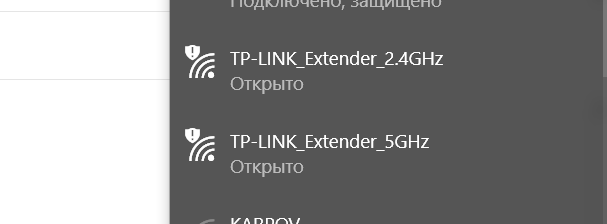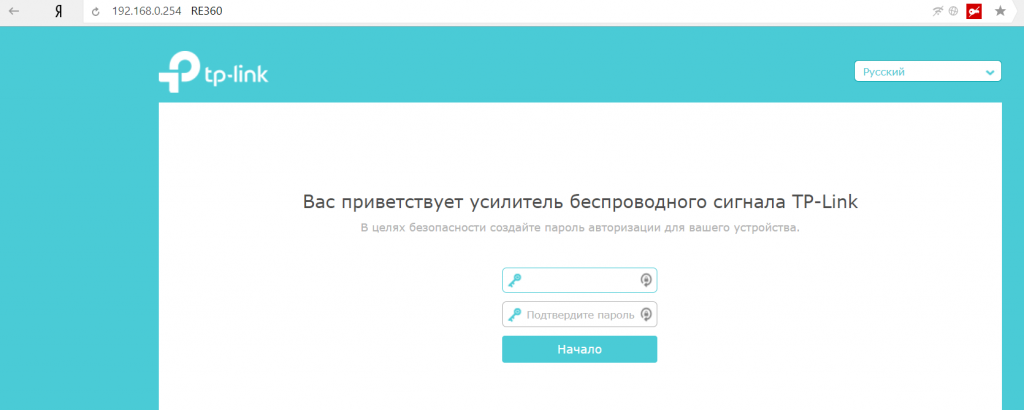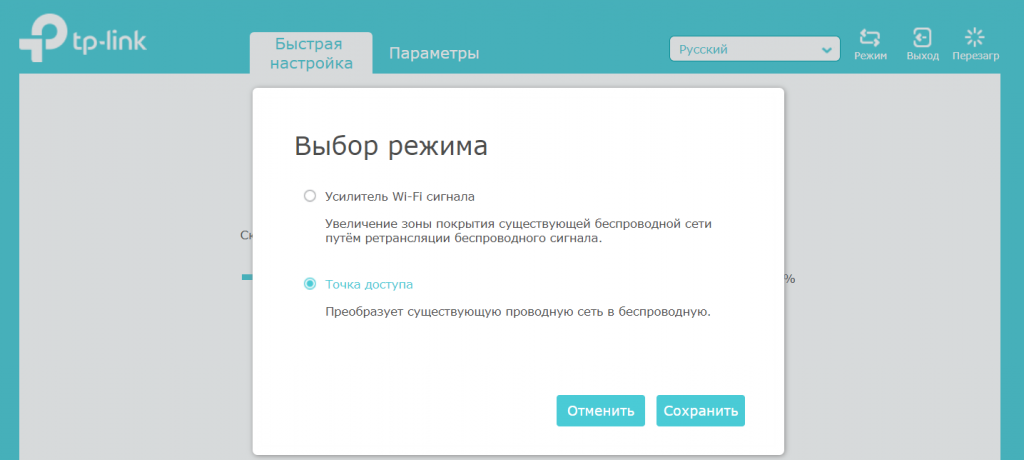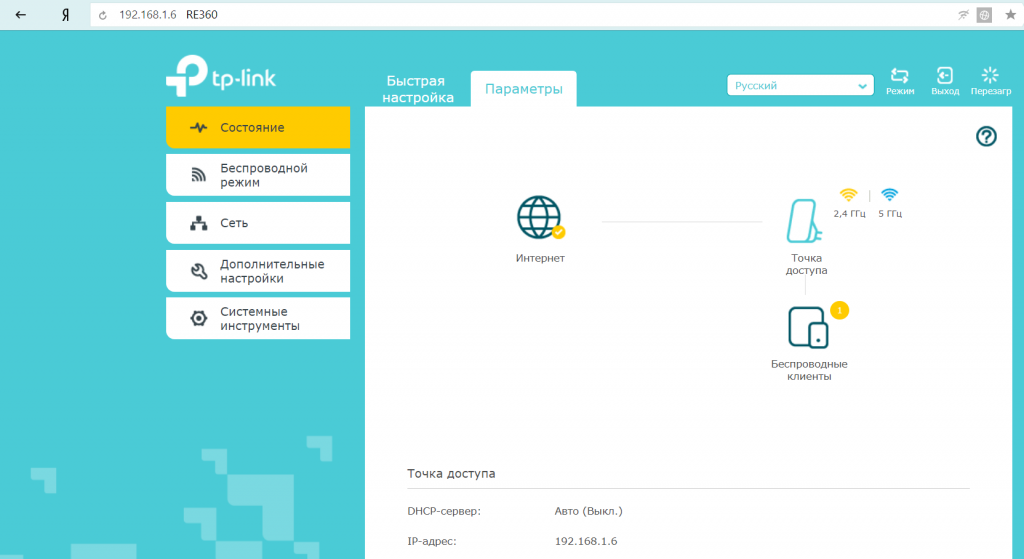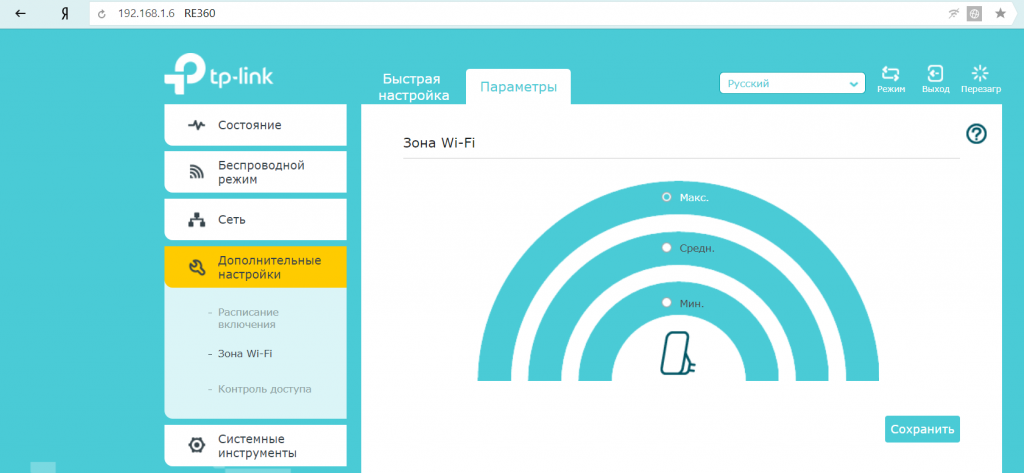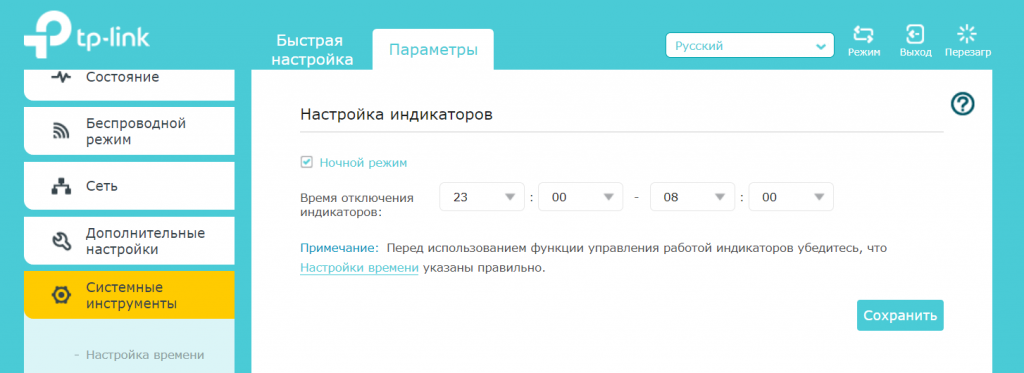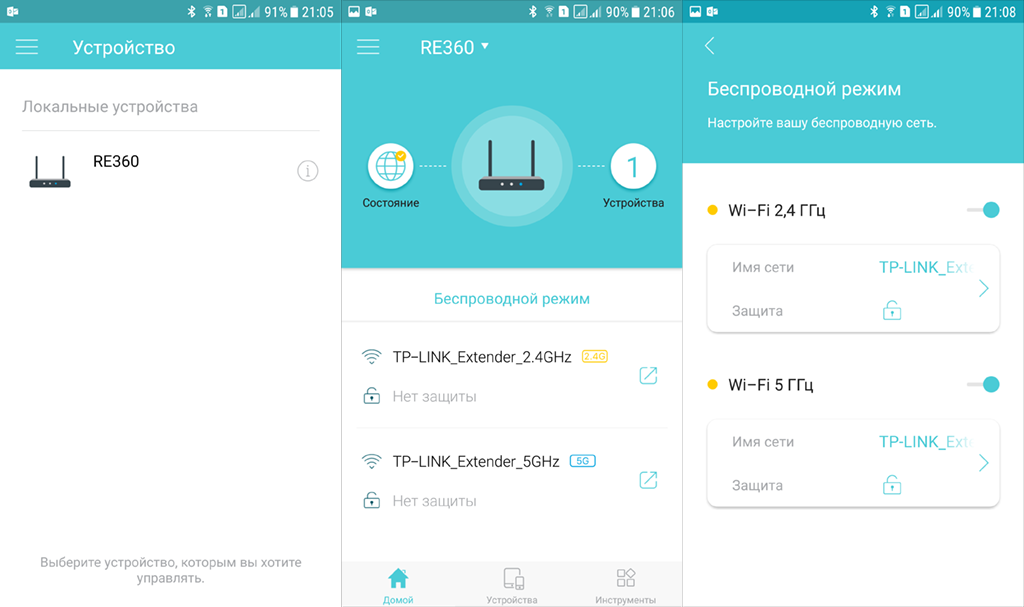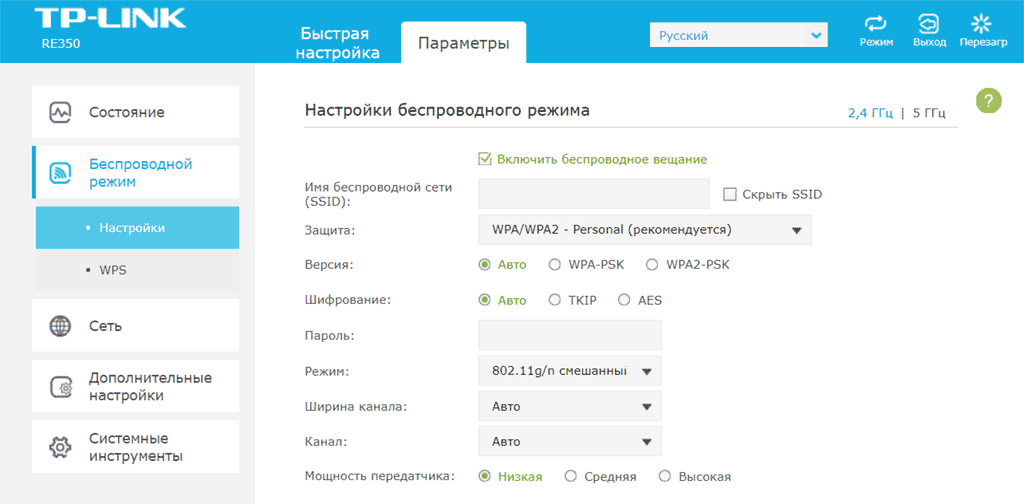На страницах своего блога я уже несколько раз касался темы расширения покрытия сети Wi-Fi «малой кровью». В статье «Увеличиваем покрытие сети Wi-Fi в загородном доме. Теория и практика» я подробно прошелся по различным способам увеличения охвата беспроводной сети, а в опусе «Можно ли увеличить радиус надежной работы Wi-Fi при помощи установки более чувствительных антенн?» коснулся темы расширения зоны покрытия посредством использования улучшенных антенн на точке доступа. Но время идет, и пришлось вплотную заняться темой даже не увеличения зоны покрытия беспроводной сетью, а повышения стабильности ее работы в условиях городской квартиры.
На страницах своего блога я уже несколько раз касался темы расширения покрытия сети Wi-Fi «малой кровью». В статье «Увеличиваем покрытие сети Wi-Fi в загородном доме. Теория и практика» я подробно прошелся по различным способам увеличения охвата беспроводной сети, а в опусе «Можно ли увеличить радиус надежной работы Wi-Fi при помощи установки более чувствительных антенн?» коснулся темы расширения зоны покрытия посредством использования улучшенных антенн на точке доступа. Но время идет, и пришлось вплотную заняться темой даже не увеличения зоны покрытия беспроводной сетью, а повышения стабильности ее работы в условиях городской квартиры.
И не то, что бы моего древнего Wi-Fi роутера от Cisco стало не хватать, нет, сигнал более-менее сносно добивает до всех уголков городской квартиры. Но в некоторые периоды времени сеть Wi-Fi начинает работать настолько плохо, что пользоваться ей становится невозможно. Причиной такого поведения сети является излишняя плотность точек доступа в многоквартирных домах. О данной проблеме я уже размышлял в небольшой заметке «Что творят «яичные» компании?». С тех пор прошло несколько лет, а ситуация с загруженностью эфира только усугубилась.
В умах большинства населения, не особо грамотного в компьютерных технологиях, Wi-Fi — отличный способ подключения домашнего компьютерного оборудования. По Wi-Fi подключается всё, начиная от «умных» телевизоров и заканчивая рабочими ноутбуками. И всё более-менее сносно работает, до тех пор, пока кто-то, особо продвинутый, не осваивает торренты и не начинает прокачивать очередную «игрушку» гигабайт на 25 по беспроводной сети на свой игровой лэптоп. Не нужно быть Лукой, чтобы догадаться, что 2.4 ГГц сеть моментально «ложится» по всем соседним квартирам. Интересно, что проблемы возникают не только у соседей, но и у самого скачивающего. Тут же все хором начинают выливать ведра помоев на своих провайдеров, дескать, предоставляют некачественную услугу доступа в сеть. Все тормозит, ничего не работает!
Я не зря упомянул в предыдущем абзаце частоту 2.4 ГГц. Именно эта частота сейчас является самой массовой. На ней работает большинство роутеров с Wi-Fi у населения. А заодно еще и беспроводные телефоны, беспроводные клавиатуры и мышки, беспроводные принтеры, неисправные микроволновые сети тоже «маячат» в эфир на этой же частоте. Радиосигнал при 2.4 ГГц вполне неплохо проходит через различного рода препятствия, например железобетонные стены. И на стандартную квартиру в стандартном панельном доме вполне хватает одного роутера с Wi-Fi работающего на частоте 2.4 ГГц. Должно хватать, вернее даже хватало всего несколько лет тому назад, а теперь же, мой Brother DCP-T700W, принтер, в общем-то, отличный, но оснащенный только модулем Wi-Fi (да, японцы те еще извращенцы), отказывается что-то печатать или сканировать на компьютер в моменты полной загрузки эфира, что вызывает существенную боль в костяшках пальцев.
Как справится с подобной бедой? Пойти отломать руки соседу с торрентами на ноутбуке? Возможно, хотя есть вариант менее болезненный. Следует, по возможности, перейти на локальные проводные точки доступа с частотой 5 ГГЦ во всех помещениях. Т.е. в каждой комнате устанавливаем точку доступа Wi-Fi, работающую в двух диапазонах: 2.4 ГГц и 5 ГГц. Мощность передатчика 2.4 ГГц устанавливаем либо на минимум, либо на среднее значение, а 5 ГГц включаем на полную, все равно сигнал дальше комнаты в бетонном доме уходить не будет. Важно запомнить, что сама точка доступа подключается к основному роутеру, установленному в квартире по витой паре, а не используется беспроводное расширение WDS. В последнем варианте, никакого улучшения не будет, если, конечно не выстраивать расширение сети только в 5 ГГц диапазоне.
То присказка была, а сказка еще впереди
В качестве проводной точки доступа можно использовать либо специализированную точку доступа, либо обычный роутер, в котором есть такой режим. Поскольку обеспечить нормальное покрытие сетью 5 ГГц мне необходимо было в нескольких помещениях, то пришлось раскошеливаться и закупать сразу несколько устройств. Да, важный момент, многие производители пишут на коробках своих устройств, мол, с их помощью можно подключиться на скорости в 800 Мбит/сек, 600 Мбит/сек, 1200 Мбит/сек, все это здорово, за исключением одного нюанса. Зачем мне скорость подключения к роутеру или точке доступа в 1200 Мбит/сек, если по витой паре устройство обеспечивает скорость всего в 100 Мбит? И даже если я со своим новомодным ноутбуком сяду впритык к устройству, чтобы подключиться к сети без проводов на максимальной скорости, я все равно не смогу прокачать больше, чем 100 Мбит, которыми точка доступа подключена в локальную сеть. Да и между двумя клиентами, например, телефоном и ноутбуком, подключенными к одному устройству Wi-Fi, воспользоваться полной шириной канала не выйдет, она будет делиться и никаких 1200 Мбит/сек прокачки в одну сторону не будет. В общем, если мы хотим работать со скоростями выше 100 Мбит, то и подключать к сети устройство нужно по гигабитной сети. Соответственно, сетевой порт точки доступа должен быть 1 Гбит или 1000 Мбит (в спецификации может быть указано 10/100/1000 Мбит). И, разумеется, наша остальная локальная сеть должна быть построена на той же пропускной способности, т.е. должна быть «гигабитной» как минимум (хотя применение дома 10 гигабитной сети дома — излишество) до основных устройств, например до сетевого хранилища.
Еще один нюанс. Удивительно, но часто роутеры с гигабитными портами и 5 ГГц Wi-Fi стоят дешевле, чем аналогичные проводные точки доступа. Вот и я, соблазнившись низкой ценой, приобрел для пробы TP-Link Archer C2 (не путать его с C20, где сеть только 100 Мбит). Роутер вполне адекватный, прошивку для нетребовательных пользователей допилили до относительно стабильного использования, т.е. брать можно. Немного поковырявшись с роутером, я пришел к выводу, что Archer C2 способен работать в качестве проводной точки доступа, но не так, как хотелось бы. На штатной прошивке у роутера нет нормального переключателя режимов: роутер, сетевой мост, точка доступа. Он заточен быть именно роутером либо беспроводным репитером с WDS. Требуемый же режим проводной точки доступа настраивается следующим образом:
- Конфигурируем отдельно сетевые интерфейсы Wi-Fi 2.4 и 5 ГГц, не забываем про ключевую фразу доступа.
- Отключаем NAT.
- Отключаем DHCP.
- Подключаем кабель локальной сети в один из желтых портов.
- Перезагружаемся.
В результате роутер превращается в неуправляемый коммутатор с неконтролируемой точкой доступа. Работать будет, но зайти в настройки роутера, например, чтобы поменять мощность или пароль, будет уже нельзя. Только сброс настроек в заводские и повторная настройка. Хотя зайти в интерфейс Archer C2 можно, если подключиться к локальной сети c адресным пространством, в котором он работает, но вряд ли так кто-то будет делать.
TP-LINK RE360 AC1200
Поэтому вторым устройством, пришлось взять уже непосредственно точку доступа с гигабитным портом. Таким устройством стал TP-LINK RE360, позволяющий раскачать скорость до 1.2 Гбит/сек, что, на мой взгляд, даже немного чрезмерно. Я ведь не собираюсь гонять видео 4К по эфиру, вся мультимедиа у меня подключена по кабелю. Кабель это: низкие задержки, никаких помех и наводок. А гигабитной домашней сети хватит по пропускной способности еще лет на 15, а то и больше.
Итак, заказанный TP-LINK у меня на рабочем столе. Фотографии «усилителя» на страницах интернет-магазина не передают его размеры. Во-первых, коробка оказалась крупнее, чем ожидал. А во-вторых, самой устройство выглядит не как обычная, маленькая мыльница, а скорее как полноразмерная коробка для большого бруска хозяйственного мыла. RE360 действительно крупнее, чем ожидаешь и если не рассчитать, то он может занять слишком много места в вашем сетевом удлинителе. Ведь RE360 подключается прямо в электрическую розетку, но при этом в него самого можно включить еще один штепсель другого электроприбора. Эдакий «тройник», только на одно подключение.
Что приятно удивило, нет, даже скорее поразило, так это то, как упакован RE3601 AC1200. В крупной коробке уместился сам RE360, а поверх него картонный конверт с множеством инструкций внутри. Совсем как у премиальных мобильных телефонов. Только у мобильных к таким конвертам обычно подкладывают еще и «скрепку» для разблокировки слота с сим-картой. Тем не менее, сетевого кабеля в коробке не оказалось. Да, и не нужен он, как оказалось. Настройка «усилителя» осуществляется немного другим способом.
Запускаем в работу TP-LINK RE360 AC1200
Итак, «усилитель» извлечен из коробки, внимательно изучен со всех сторон и воткнут в розетку. RE360 способен работать в двух режимах: собственно «усилителя» Wi-Fi сигнала, работая на принципах WDS (Wireless Distribution System), и в качестве проводной точки доступа. Собственно последний режим нам и нужен.
Вот тут, неопытного пользователя могут подстерегать некоторые трудности. Ethernet-порт, расположенный на одной из сторон, используется для подключения точки доступа к локальной сети. Но подключать его сразу же не следует. В режиме по умолчанию, RE360 трудится в режиме «роутера» с включённым DHCP. И если подключить RE360 кабелем в локальную сеть без предварительной настройки, то в сети начнут происходить коллизии, сетевые устройства примутся подключаться в единую сеть с IP-адресами из различных адресных пространств. Что будет выражаться в том, что компьютер или другие устройства локальной сети будут подключены в сеть, но использовать ее для выхода в сеть глобальную не смогут, да и внутри сети часть устройств будет доступна, а часть нет.
Инструкция предлагает два способа настройки RE360. Первый: подключить его к существующей Wi-Fi точке через нажатие кнопки WPS. Второй: подключиться к Wi-Fi сети самого RE360, благо он организует раздачу своих сетей даже без пароля. Обратите внимание, что настроить RE360 через порт Ethernet не выйдет, устройство просто не создаст сеть. Поэтому единственным нормальным способом настройки является подключение к Wi-Fi сети создаваемой RE360. Либо к сети на 2.4 ГГц, либо к сети на 5 ГГц.
Идем далее и подключаемся с телефона или ноутбука к сети созданной RE360. Перепутать сеть нельзя, она имеет характерное имя TP-LINK_Extender. Подключаться можно как к 2.4 ГГц, так и к 5 ГГц сети (если ваше устройство поддерживает работу с такой частотой). Далее переходим в браузере с подключенного к RE360 по беспроводной сети устройства по адресу 192.168.0.254. Либо переходим по адресу http://www.tplinkextendernet.net, при подключении к сети через расширитель переход по данному адресу автоматически приведет пользователя на страницу настройки.
Первым делом, что попросит сделать RE360, так это установить пароль администратора. Обратите внимание, что подключение к Wi-Fi у TP-Link без пароля и действовать нужно быстро, так как кто угодно может подключиться к расширителю и установить свой пароль. После установки пароля, пользователь попадает в меню быстрой настройки. Быстрая настройка предназначена исключительно для настройки повторителя с использованием технологии WDS, нам же требуется немного другое — переключиться в режим точки доступа. Бесполезно ползать по меню, кнопка переключения спряталась в правой верхней части меню, а называется просто и лаконично «Режим».
И вот только после переключения повторителя в режим точки доступа его самого можно подключить проводком к локальной сети. Затем можно смело настроить как 2.4 ГГц, так и 5 ГГц сеть. Некоторые «профессионалы» советуют называть 2.4 и 5 ГГц сети разными именами. Но единственный плюс в подобном нейминге в том, что вы, по имени сети, всегда сможете определить, на какой частоте вы подключились к вашей точке доступа. Я же предпочитаю называть сети одинаково, устанавливать идентичные ключевые фразы и типы шифрования. Оборудование само поймет, к какой частоте ему лучше подключиться. Ведь контролировать к какой частоте у вас, что подключено постоянно не будешь. Ну, попробуешь от силы пару раз, да и все.
После настройки беспроводных сетей желательно отрегулировать мощность передатчика точки доступа. Проделать сию несложную операцию можно в дополнительных настройках расширителя. Однако, тут доступна только общая мощность обеих частот. Поэтому понижаем «покрытие» до среднего или минимального. Обращаю ваше внимание, что по всем апартаментам у нас установлено несколько точек доступа, поэтому нет смысла им мешать излишне сильным сигналом от смежных точек той же самой сети. Соседские сети будут перебиваться более сильным сигналом в помещении, а 5 ГГц вообще позволит работать без пересечений. Хочется заметить, что грамотное оборудование, как правило, само регулирует мощность своего передатчика, в зависимости от того, насколько силен сигнал от подключенного клиента. Тоже самое относится и к беспроводному клиентскому оборудованию. А в условиях хорошего сигнала мощность излучения суммарно получается куда ниже, нежели если пытаться достучаться до удаленного роутера через несколько железобетонных стен.
И в завершение настройки желательно разобраться с иллюминацией RE360. На одной из граней расширителя имеется несколько ярко-синих светодиодов. Они о чем-то сигнализируют. Отключить их можно кнопкой на корпусе, а можно настроить расписание, по которому светодиоды будут о чем-то сигнализировать в светлое время суток, а впотьмах отключаться. Удобный сервис от TP-Link.
Для управления расширителем, помимо веб-интерфейса, можно использовать фирменную утилиту TP-Link Tether. При ее помощи можно выполнять нехитрые манипуляции, связанные с настройками беспроводной сети. Но, увы, получить доступ к вашему устройству извне локальной сети — не выйдет. Данная функция доступна только для роутеров TPL-Link, но никак не для обычных повторителей беспроводного сигнала. По большому счету, утилита бесполезна, но на начальном этапе может быть интересна в качестве мониторинга подключений устройств к новой точке доступа.
К работе RE360 нареканий нет никаких. Устройство работает вполне стабильно, без выкрутасов. Даже под нагрузкой — нагревается слабо, вентиляционные отверстия помогают отводить излишнее тепло. Внешний вид, конечно же, портит High Tech интерьер, поэтому пришлось закинуть усилитель в дальний угол, где его никто не видит, а 5 ГГц сигнал от него доходит до своих потребителей без особых препятствий.
И подводя черту, могу рекомендовать RE360 к использованию в качестве проводной точки доступа.
UPD.: Поставил себе еще одну проводную точку доступа от TP-Link. RE350, по внешнему виду, отличается от RE360 только размерами и отсутствием розетки на передней панели.
Но как оказалось, прошивка в RE350 интереснее, чем в RE360. В ней, по крайней мере в версии от конца ноября 2017, можно менять мощность передатчика для каждого из диапазонов по отдельности. Впрочем, для обоих расширителей TP-Link открыла коды своих прошивок. И любой квалифицированный желающий может допилить их до присутствия всех ему нужных функций.
При установке RE350 в режиме проводной точки доступа Wi-Fi расширитель отказался работать с прошивкой установленной на заводе. Он подключался к сети, его было видно в локальной сети, можно заходить как через сеть Wi-Fi создаваемую самим расширителем, так и из локальной сети, но вот все клиенты, подключенные к RE350, выйти за его пределы никак не могли. Пришлось обновить прошивку на последнюю доступную на официальном сайте и все заработало.